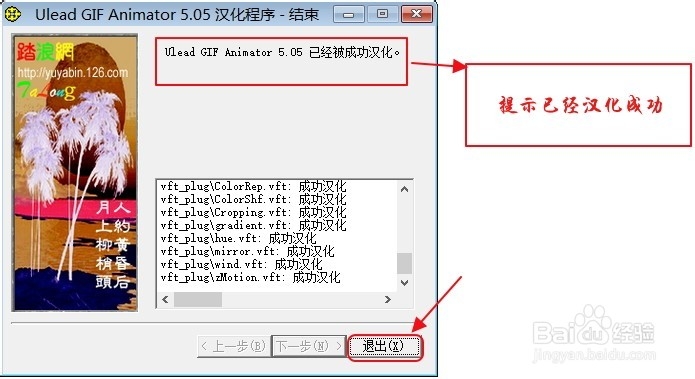gif制作软件Ulead GIF Animator安装及汉化教程
Ulead GIF Animator是制作gif比较方便好用的软件,但是是英文版的,对于英文不是很好的童鞋来说,用着很是痛苦,所幸已经可以用汉化版了。下面分享一下Ulead GIF Animator的安装及汉化。
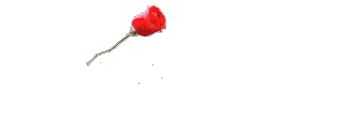
工具/原料
电脑
Ulead GIF Animator 5安装程序及汉化包
Ulead GIF Animator的安装
1、首先需要在下载Ulead GIF Animator 5的安装程序以及汉化包。

2、启动Ulead GIF Animator的安装程序,开始安装。

3、安装的步骤按下面的图示进行。特别注意在选择安装路径时,需要记好。
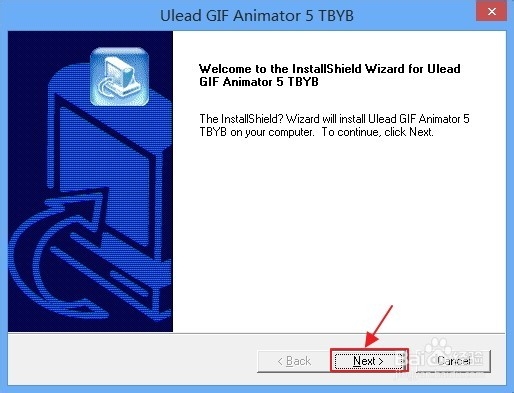

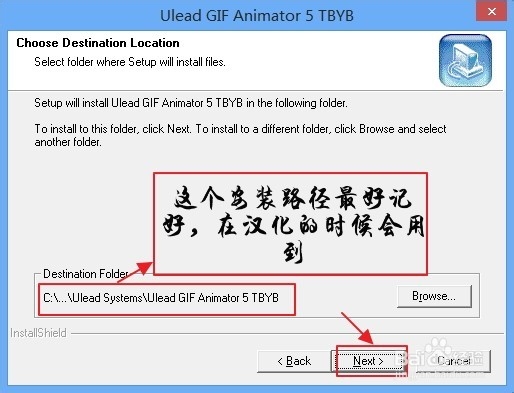

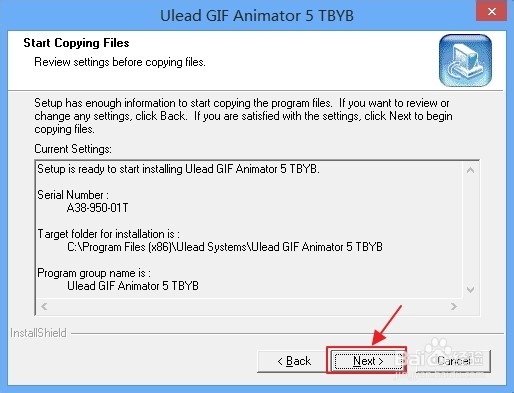
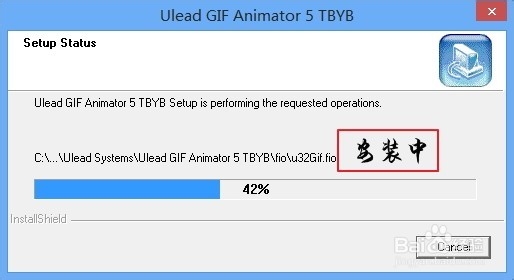


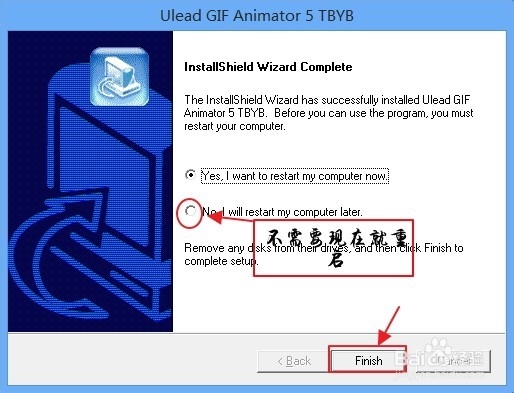
4、至此已经安装好了,在桌面会有一个Ulead GIF Animator 5的图标,但是是英文版的。
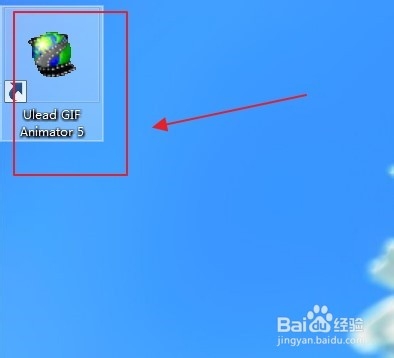
Ulead GIF Animator汉化教程
1、在前面我们已经准备好汉化包了。
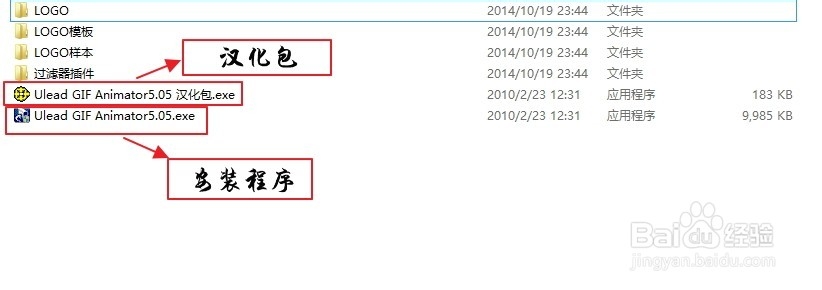
2、在win8中,在启动汉化程序之前,需要处理一下兼容性的问题(如果不处理也可以的话,这步可以掠过了)。右键单击汉化程序“Ulead GIF Animator5.05 汉化包.exe”,就会弹出一个菜单。我们需要关注的是“属性”,单击。
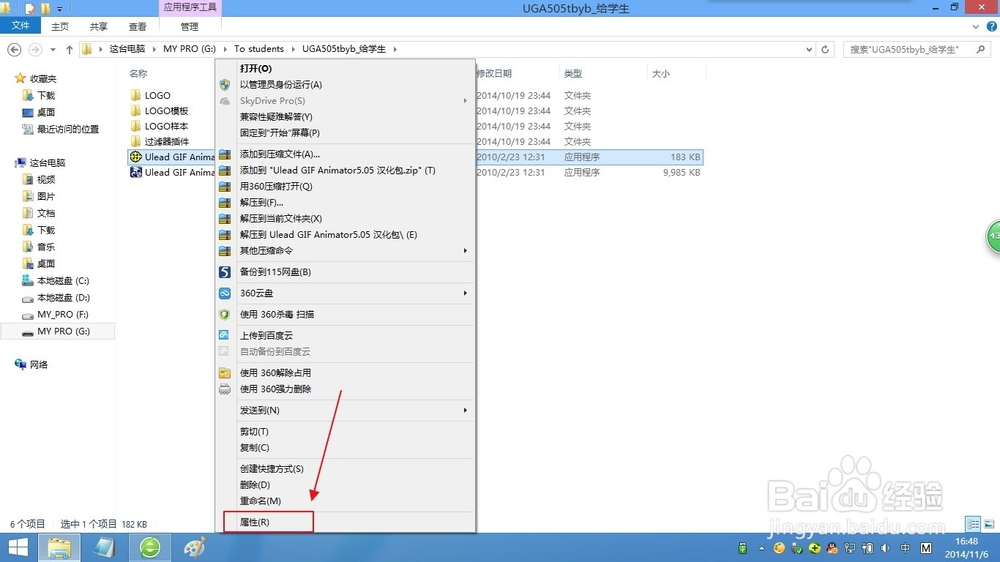
3、接着就会出现一个选项框,选择“兼容性”选项卡。
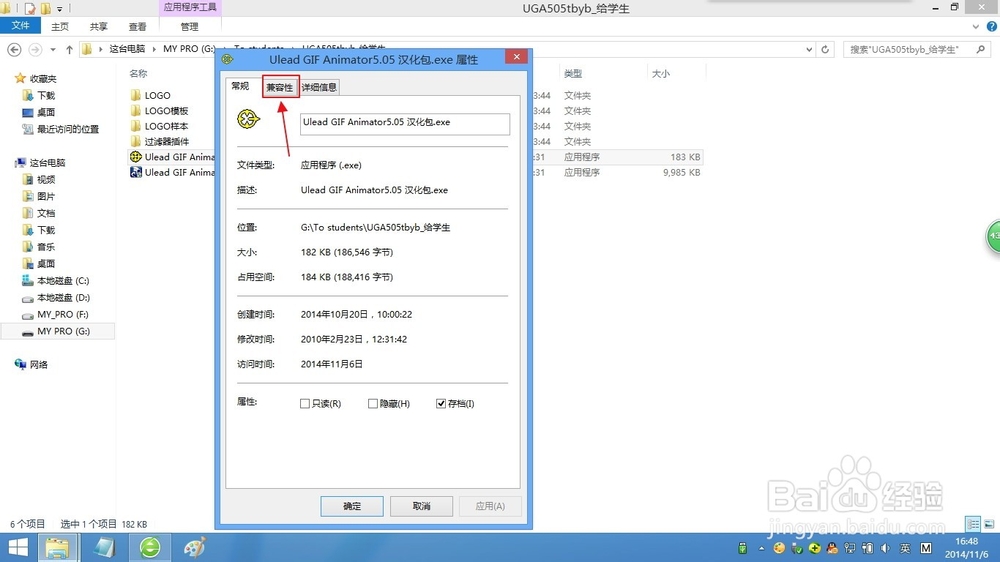
4、在这个选项卡中需要注意的是下图中标注出来的那两个选项。打上勾,然后确定就可以了。
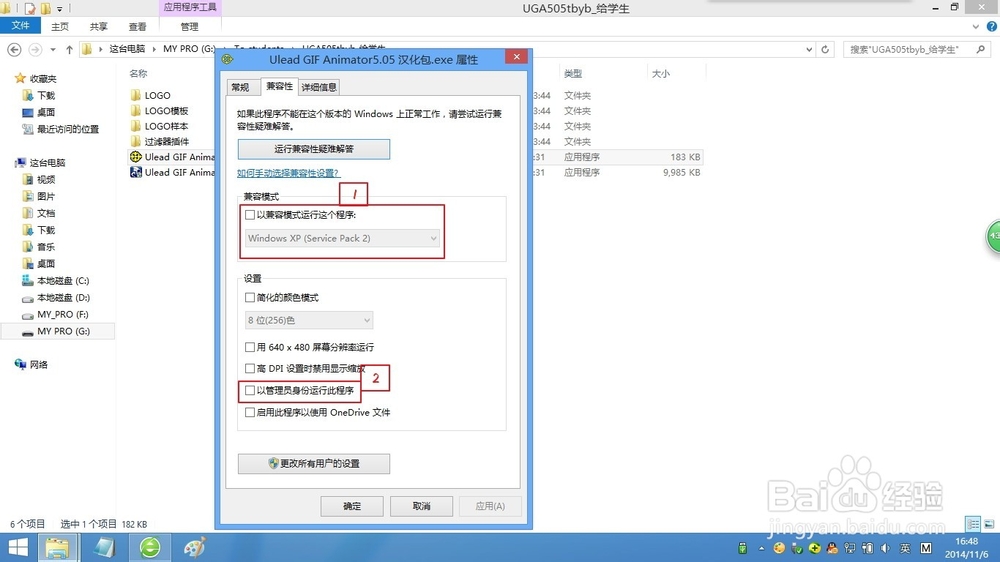
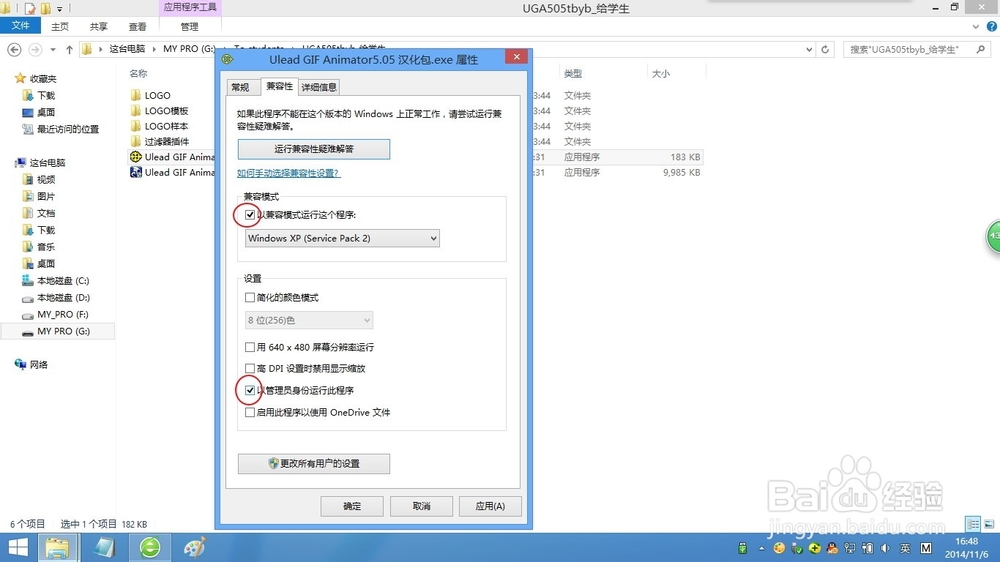
5、然后就启动汉化包。安装下面的步骤进行。其中需要注意的就是在上面提到的安装路径。

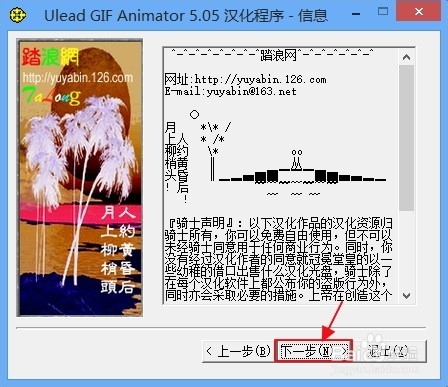
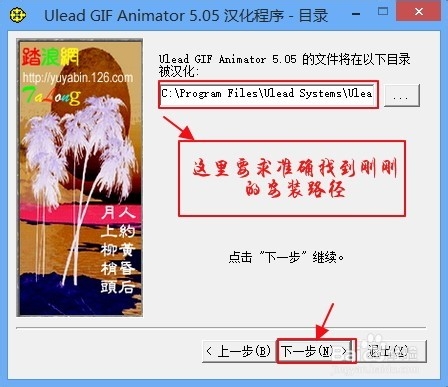
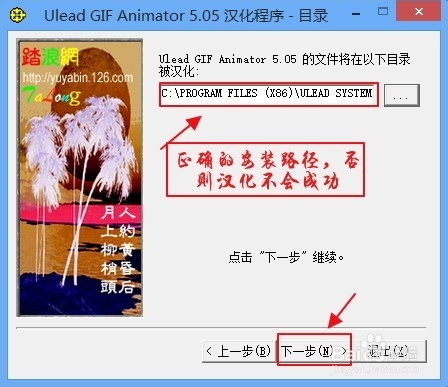

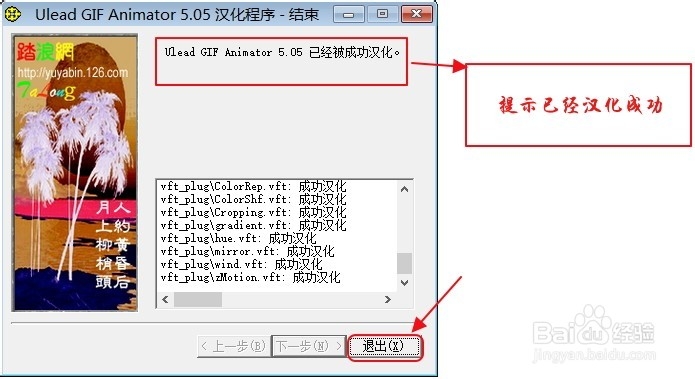
6、到最后会提示是否已经汉化完成。启动Ulead GIF Animator程序就会发现已经是中文版了。